Samsung लैपटॉप पर डिस्प्ले पठनीयता समस्याओं को कैसे ठीक करें
To see this Article in English, please click here


पथ: सेटिंग्स→ सर्च बार में 'एडजस्ट क्लियरटाइप टेक्स्ट' टाइप करें → 'क्लियर टाइप चालू करें' चेक करें → 'नेक्स्ट' पर क्लिक करें और प्रत्येक विकल्प चुनें।
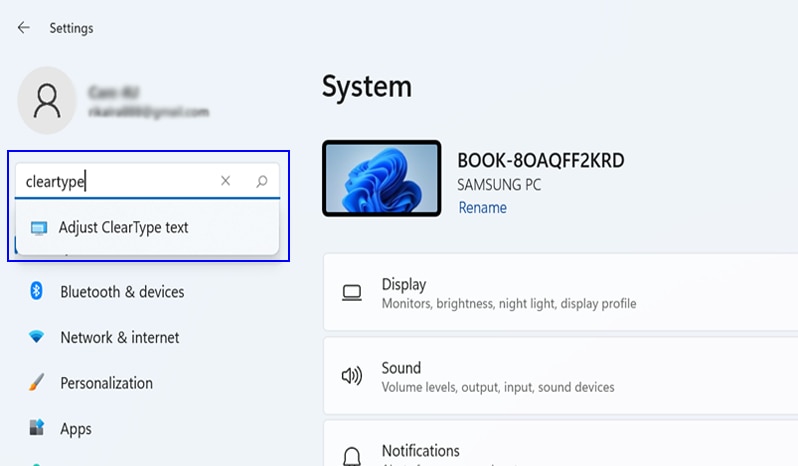
ClearType चालू करें के बगल में स्थित बॉक्स का चयन करके सुनिश्चित करें कि ClearType सक्षम है।
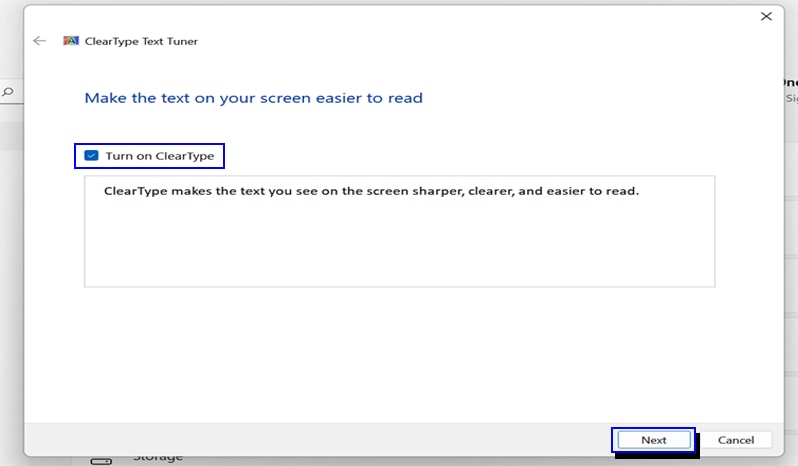
अगला चुनें. यह चरण सुनिश्चित करेगा कि आपका लैपटॉप सही रिजॉल्यूशन पर सेट है और यदि आवश्यक हो तो आपको इसे बदलने की अनुमति देगा।
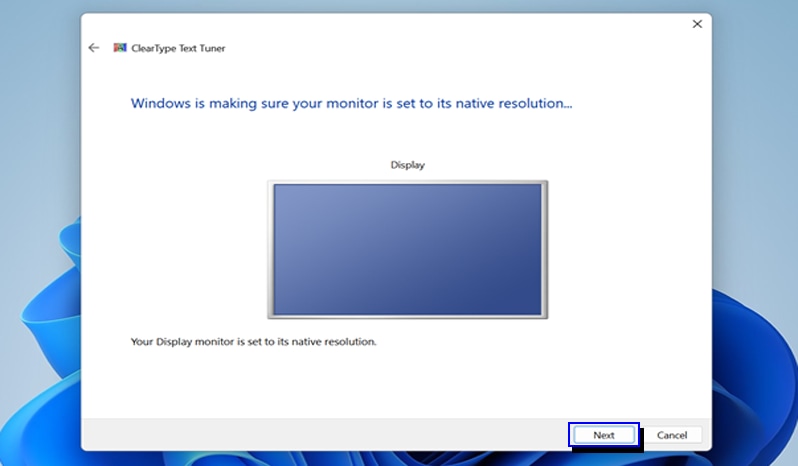
अगला चुनें. आपको पाँच स्क्रीनों की एक श्रृंखला में ले जाया जाएगा जहाँ आप चुन सकते हैं कि आपको सैंपल टेक्स्ट का सबसे अच्छा संस्करण क्या लगता है। ऐसे नमूने चुनें जो पढ़ने में सबसे आसान हों।
सैंपल टेक्स्ट चुनना जारी रखें और फिर प्रत्येक स्क्रीन पर अगला चुनें।
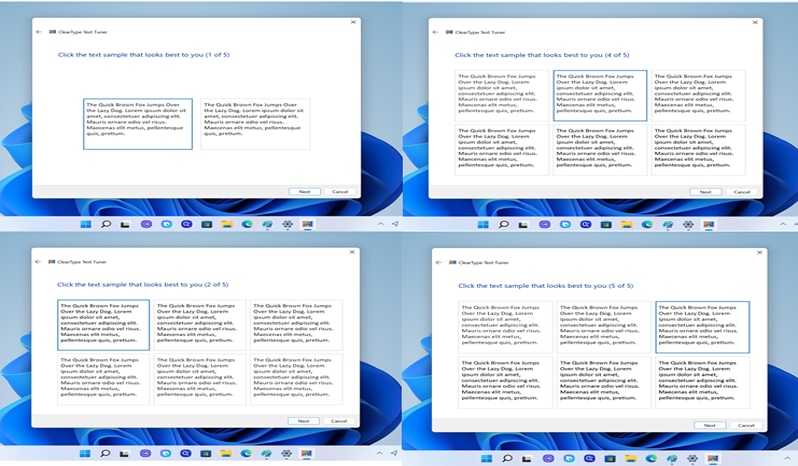
एक बार जब आप सैंपल टेक्स्ट देख लें, तो समाप्त चुनें । क्लियरटाइप समायोजन पूरी तरह से आपकी व्यक्तिगत पसंद है। यदि आपको अपने द्वारा चुनी गई सेटिंग्स का परिणाम पसंद नहीं है, तो पिछले चरणों को दोहराएं और अलग-अलग सैंपल टेक्स्ट का चयन करें, जब तक कि आप अपने पसंदीदा परिणाम तक नहीं पहुंच जाते।
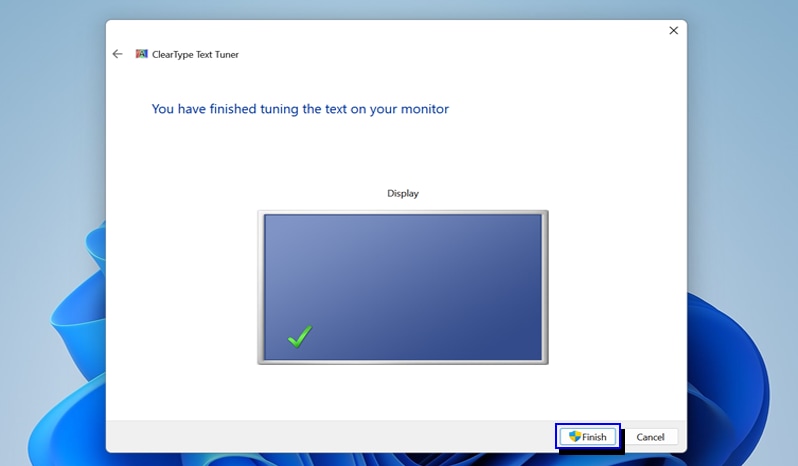
पथ: सेटिंग्स → सिस्टम → डिस्प्ले → ब्राइटनेस → जाँचें 'दिखाई गई सामग्री और ब्राइटनेस को अनुकूलित करके बैटरी को बेहतर बनाने में मदद करें।
या
'प्रकाश बदलने पर ब्राइटनेस स्वचालित रूप से बदलें' जांचें।
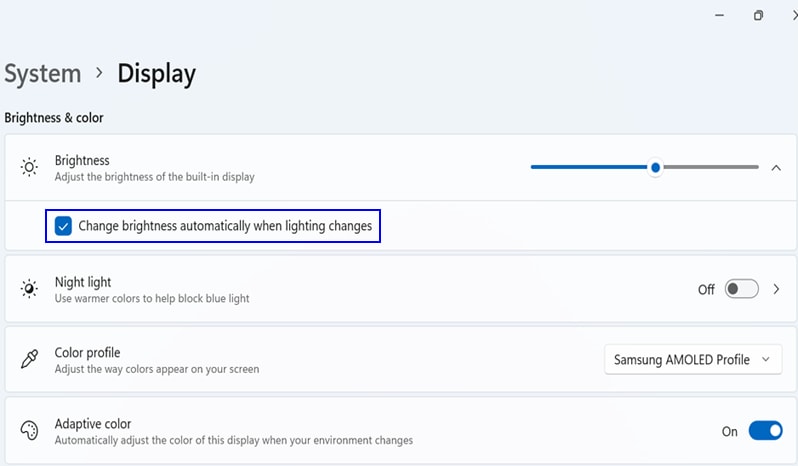
पथ: सेटिंग्स → अभिगम्यता → टेक्स्ट साइज → टेक्स्ट साइज समायोजित करें।

क्लियरटाइप समायोजन पूरी तरह से आपकी व्यक्तिगत पसंद है। यदि आपको अपने द्वारा चुनी गई सेटिंग्स का परिणाम पसंद नहीं है, तो पिछले चरणों को दोहराएं और अलग-अलग नमूना पाठों का चयन करें, जब तक कि आप अपने पसंदीदा परिणाम तक नहीं पहुंच जाते। सेवा की आवश्यकता नहीं है.
त्वरित निदान और सहायता के लिए व्हाट्सएप ![]() पर हमसे संपर्क करें।
पर हमसे संपर्क करें।
Is this content helpful?
Thank you for your feedback!
Please answer all questions.






